(4)单击【编辑】/【渐隐…】命令,设置不透明度为25%,减弱画面效果。单击【图层】/【复制图层】命令(或按快捷键“Ctrl+J”复制图层)。将复制所得图层修改为“图层1”将前景色设置为:bf8143,背景色为:5e3f20,点击工具栏上的渐变工具,选择“前景到背景”填充背景图层;选择图层“图层1”修改样式为“线性光”,将填充透明度修改为50%,再次执行【图像】/【调整】/【曲线】命令,设置如图1-4所示。再次重复第三步的光照效果,调整光线等到效果如图1-5所示。
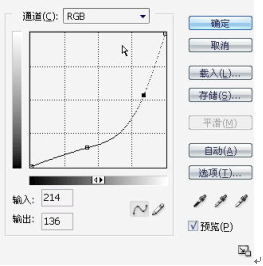
图1-4 对图层进行曲线调整

图1-5 得到背景肌理效果
(5)恢复前景色和背景色为默认,点击【文字】工具,输入文字“DESIGN”将字体设置为“Arial Black”,大小设置为“120pt”隐藏文字图层。新建图层,将其放置于文字图层,并填充白色;执行菜单【滤镜】/【渲染】/【云彩】命令,得到随机的云彩效果,此时可按快捷键Ctrl+f重新选择云彩效果,尽量选择黑色(暗部分)较多的样式;执行【滤镜】/【素描】/【图章】命令,设置参数为:明/暗平衡:26、平滑度:38;观察左边的预览窗口,其中的黑色部分就是后面的水滴部分,如效果不好可返回执行【Ctrl+F】重新选择效果,直至得到满意为止; 如图1-6所示。
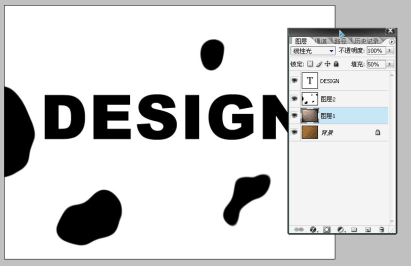
图1-6 创建水滴效果
